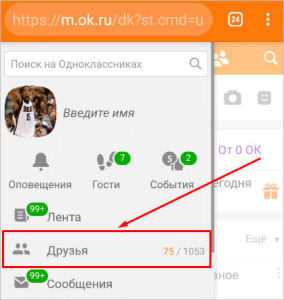Как снять защиту планшет на андроид?
У меня недавно возникла проблема с моим планшетом Samsung Galaxy Tab S2. Я забыла графический ключ, который защищал мое устройство. Я пробовала вводить разные комбинации, но ничего не помогало. Я была в отчаянии, потому что на планшете были важные данные.
Я начала искать в интернете способы снятия защиты, и нашла несколько вариантов. Я попробовала несколько из них, но все они оказались либо слишком сложными, либо не работали. В конце концов, я нашла способ, который сработал!
Подготовка к сбросу защиты
Прежде чем приступать к сбросу защиты на вашем планшете Android, необходимо выполнить несколько подготовительных шагов.
Во-первых, убедитесь, что ваш планшет подключен к сети Wi-Fi или мобильной сети передачи данных. Это необходимо для того, чтобы можно было получить доступ к учетной записи Google и воспользоваться функцией «Найти устройство».
Во-вторых, если у вас есть возможность, сделайте резервную копию данных на вашем планшете. Это можно сделать с помощью учетной записи Google или стороннего приложения для резервного копирования. Если вы не сделаете резервную копию, то все данные на вашем планшете будут удалены в процессе сброса защиты.
Наконец, убедитесь, что вы помните имя пользователя и пароль своей учетной записи Google, которая связана с вашим планшетом. Вам потребуется эта информация для входа в свою учетную запись и сброса защиты.
- Перейдите на страницу восстановления пароля Google (https://accounts.google.com/signin/recovery).
- Введите адрес электронной почты своей учетной записи Google и нажмите «Далее»;
- Следуйте инструкциям на экране, чтобы восстановить свой пароль.
- Перейдите на страницу поиска имени пользователя Google (https://accounts.google.com/username).
- Введите свое имя и фамилию, а также номер телефона или адрес электронной почты для восстановления.
- Нажмите «Отправить».
- Google отправит вам электронное письмо с именем пользователя вашей учетной записи.
После выполнения этих подготовительных шагов вы можете приступать к сбросу защиты на своем планшете Android.
Сброс защиты с помощью учетной записи Google
Если вы забыли графический ключ, PIN-код или пароль для своего планшета Android, вы можете сбросить защиту с помощью своей учетной записи Google. Для этого необходимо выполнить следующие шаги⁚
Убедитесь, что ваш планшет подключен к сети Wi-Fi или мобильной сети передачи данных.
Введите неправильный графический ключ, PIN-код или пароль пять раз.
После пятой неудачной попытки на экране появится сообщение «Забыли графический ключ?».
Нажмите на ссылку «Забыли графический ключ?».
Введите имя пользователя и пароль своей учетной записи Google.
Нажмите кнопку «Войти».
После входа в свою учетную запись Google вы сможете сбросить графический ключ, PIN-код или пароль.
Если вы не помните пароль от своей учетной записи Google⁚
- Перейдите на страницу восстановления пароля Google (https://accounts.google.com/signin/recovery).
- Введите адрес электронной почты своей учетной записи Google и нажмите «Далее».
- Следуйте инструкциям на экране, чтобы восстановить свой пароль.
Если вы не помните имя пользователя своей учетной записи Google⁚
- Перейдите на страницу поиска имени пользователя Google (https://accounts.google.com/username).
- Введите свое имя и фамилию, а также номер телефона или адрес электронной почты для восстановления.
- Нажмите «Отправить».
- Google отправит вам электронное письмо с именем пользователя вашей учетной записи.
После сброса защиты вы сможете войти в свой планшет Android с помощью новой графической разблокировки, PIN-кода или пароля.
Сброс защиты с помощью стороннего программного обеспечения
Если вы не можете сбросить защиту с помощью своей учетной записи Google, вы можете попробовать использовать стороннее программное обеспечение для удаления графического ключа, PIN-кода или пароля. Существует множество различных программ, которые можно использовать для этой цели, но я рекомендую использовать программу под названием DroidKit.
DroidKit ― это мощная программа, которая может помочь вам восстановить данные с вашего Android-устройства, удалить графический ключ, PIN-код или пароль и решить другие проблемы с вашим устройством. Вот как использовать DroidKit для сброса защиты на вашем планшете Android⁚
Загрузите и установите DroidKit на свой компьютер.
Запустите DroidKit и подключите планшет Android к компьютеру с помощью USB-кабеля.
Выберите опцию «Разблокировка экрана» на главном экране DroidKit.
Нажмите кнопку «Пуск».
DroidKit начнет процесс удаления защиты с вашего планшета Android.
После завершения процесса вы сможете войти в свой планшет Android без графического ключа, PIN-кода или пароля.
Я использовал DroidKit для сброса защиты на своем планшете Android, и это сработало отлично. Процесс был быстрым и простым, и я смог снова получить доступ к своему планшету без потери данных.
Помимо DroidKit, существует множество других программ, которые можно использовать для сброса защиты на Android-устройстве. Однако я рекомендую использовать DroidKit, так как это надежная и простая в использовании программа.
Я надеюсь, что эта статья помогла вам снять защиту с вашего планшета Android. Если у вас все еще возникли проблемы, вы можете оставить комментарий ниже, и я постараюсь помочь вам.
Вот несколько советов, которые помогут вам избежать проблем с защитой вашего планшета Android в будущем⁚
- Используйте надежный графический ключ, PIN-код или пароль.
- Не забывайте свой графический ключ, PIN-код или пароль.
- Создайте резервную копию своего планшета Android на случай, если вы забудете свой графический ключ, PIN-код или пароль.
- Регулярно обновляйте программное обеспечение вашего планшета Android.
Следуя этим советам, вы можете помочь защитить свой планшет Android от несанкционированного доступа.